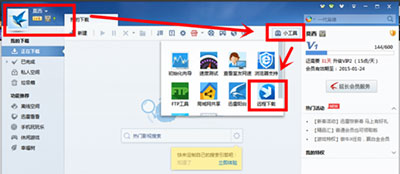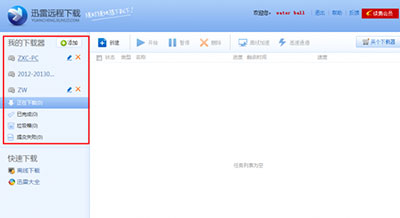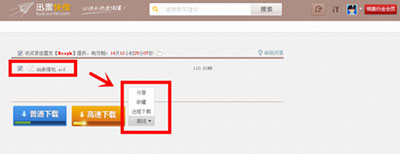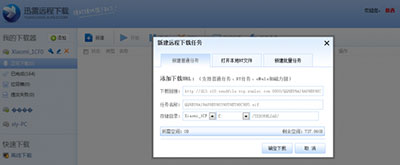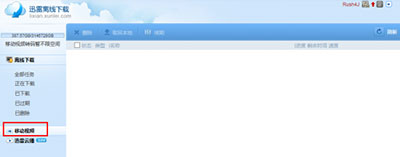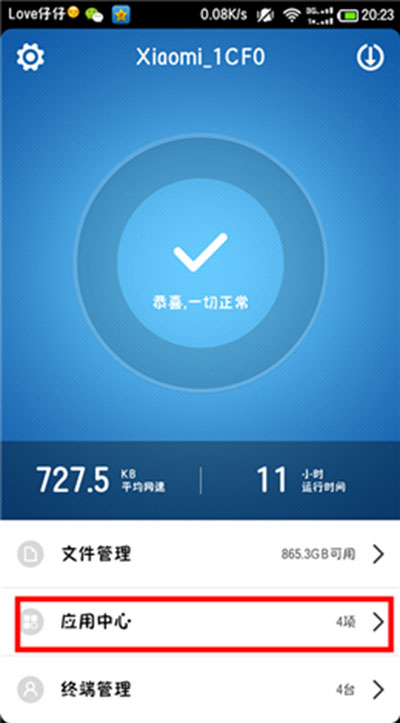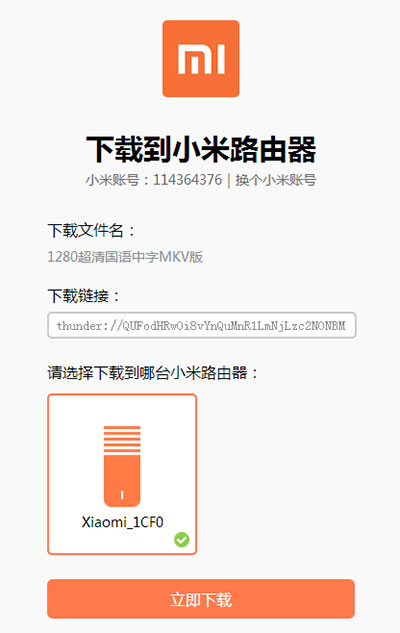隨著互聯網技術的日益發達,智能設備的使用也日益普遍,人們對於智能設備的下載需求也在提高,尤其是在移動動端也很普及的時代,遠程同步下載就顯得很有必要了。
你有想象過一個場景,就是當遇到一個好文件的時候,你只需要手指輕松一點,就能實現遙控分布在不同地方的電腦、手機、平板電腦、智能電視、盒子、路由器等等智能設備,同時進行遠程下載嗎?
什麼是遠程下載?
通俗點來講,就是分布在家裡、公司或各個地方的手機、電腦、電視、盒子和路由器等智能設備,只要是開著並且聯網的,就可以被你隨時隨地遠程遙控管理下載,包括查看下載、添加下載、刪除下載、暫停下載等。
有哪幾種好方式,能為你的智能設備快速進行遠程下載呢?
方法一:使用迅雷7客戶端
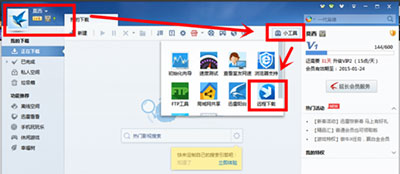
1.在電腦上打開迅雷7客戶端,登錄迅雷賬號,點擊右邊的小工具,進入遠程下載
2.以各設備共同連接同一小米路由器Wifi為例,進入遠程下載後,你會發現所有連接了的設備都會顯示在左側,包括手機、平板,以及PC設備都會出現。不管該設備是否在你手邊,你都可以在迅雷7上直接查看並進行文件的下載管理。當然,連接了你的路由Wifi的朋友的設備也是可以加入進來一起控制的。
3、如果你正在操作的電腦和各個智能設備不在一個地方、沒連接同一個Wifi,那也沒關系,只要提前綁定好相應的智能設備,一樣可以隨時隨地通過迅雷7進行遠程下載。如下圖,在迅雷7遠程下載界面選擇左邊的“新建”功能,彈出的對話框裡將你需要下載文件的鏈接粘貼進去,然後左下角選擇存儲的設備,完成之後點擊確定下載即可。
小貼士:在“新建”下載裡可以選擇“新建下載任務,本地BT文件,新建批量任務”,有時候我們需要下載很多東西,是可以一次性添加所有地址,每次100個以內都支持。
有些朋友也許會問,為啥要這麼麻煩,直接像平時那樣找到文件,然後進行迅雷下載,選擇存儲位置不就可以了嗎?其實這樣不是遠程下載,只是普通的下載到本地,只要電腦關機或客戶端推出了,下載也就停止了。而我們在遠程下載裡進行的任務,是遙控智能設備來執行的,所以即使電腦關機或客戶端退出了,智能設備依然在下載,這才是遠程下載的精妙所在。
方法二:使用迅雷遠程下載頁面及客戶端
找到想要下載的文件,登錄迅雷遠程下載官網(http://yuancheng.xunlei.com),或進入迅雷遠程下載客戶端主頁面,選擇需要下載的設備,即可快速進行遠程下載的所有操作管理。
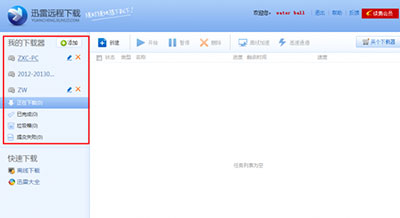
方法三:使用迅雷快傳頁面及客戶端
1.找到想要下載的文件,登錄迅雷快傳官網(http://kuai.xunlei.com),或進入迅雷快傳客戶端主頁面,點擊“離線—遠程下載”。
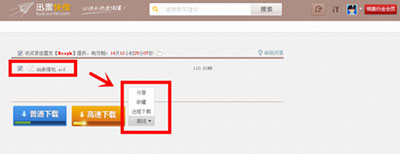
2.系統會自動跳轉到迅雷遠程下載管理界面,選擇需要下載的智能設備即可。
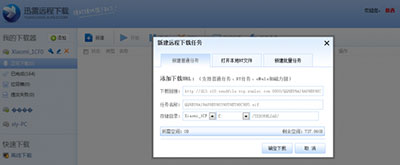
方法四:使用迅雷離線下載頁面或客戶端
找到想要下載的文件鏈接,登錄迅雷離線下載官網(http://lixian.vip.xunlei.com),或打開迅雷離線下載客戶端,進入下載板塊,選擇已綁定的各種移動智能設備,即可對文件進行遠程下載;當然,也能夠對各個不同設備中的下載任務進行暫停、刪除等各種下載管理操作。
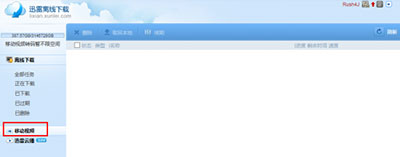
小貼士:當然支持遠程下載的迅雷產品還有很多,本次小編暫且只例舉以上3個,其它待大家慢慢發掘。還有一個不用搜索一步到位的方法,就是如果大家平時上網的時候,隨手將一些感覺有用的文件收藏到自己的迅雷離線空間裡,這樣無論身處哪裡,隨時隨地都能一鍵點擊直接遠程下載。不用擔心迅雷離線空間不夠用,使用迅雷白金會員卡,離線空間一定大到你用不完。
方法五:使用與迅雷合作的智能設備的客戶端
目前使用迅雷遠程下載技術的智能設備眾多,有小米電視、小米盒子、小米路由器、華為盒子、百事通小紅盒子、磊科路由器等等,以小米路由器為例,首先網絡連接好小米路由器,在手機端安裝好小米路由器APP之後,進入應用中心,下載安裝迅雷相關產品APP,並進行迅雷帳號登錄及關聯,後續即可輕松進行文件的遠程下載管理。
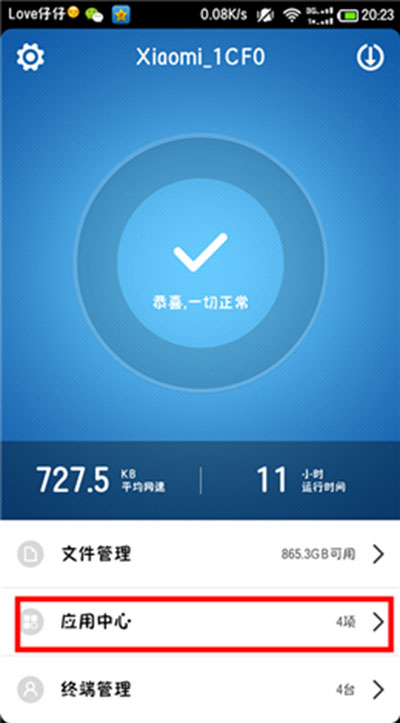
方法六:相關合作站點直接一鍵下載
借助迅雷遠程下載技術,在一些影視合作站點上,直接可以一鍵將文件遠程到相應的智能設備中。以小米路由器合作站點為例,找到你想要的文件進入詳情頁,點擊“一鍵下載到小米路由”即可進行遠程下載。
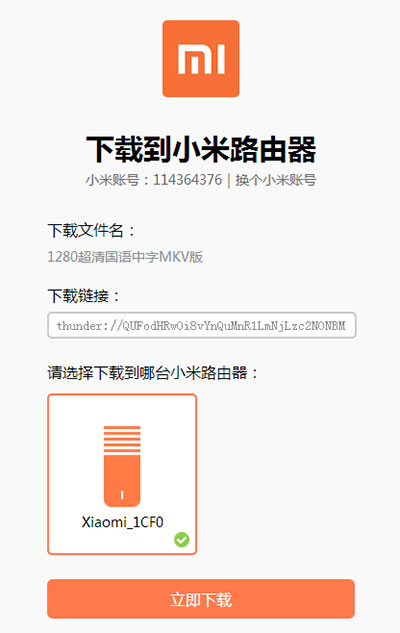
關於迅雷遠程下載的方法,今天小編就先暫時整理這麼多。隨著迅雷產品的日益豐富和遠程下載技術的不斷開放合作,未來支持的產品和其它更便捷的方法一定會越來越多,大家就拭目以待吧。